Windows 11におけるシステムの復元手順

エラーやクラッシュが発生している場合は、Windows 11でのシステム復元手順に従ってデバイスを以前のバージョンに戻してください。
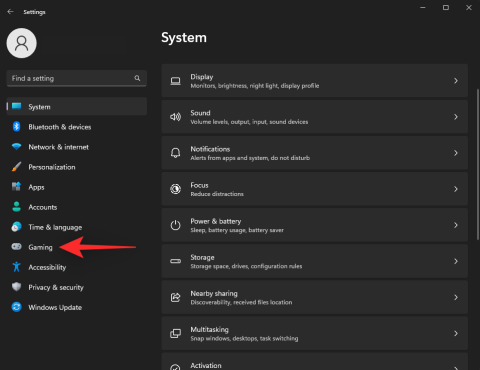
画面録画は、現代の多くのタスクに非常に役立ちます。ゲームプレイを記録する場合でも、誰かへの指示を記録する場合でも、報告したいバグを記録する場合でも、画面録画は同じ目的で役立ちます。
しかし、Windows 11 で画面を録画するにはどうすればよいでしょうか? そして、音声を録音できますか? 確認してみましょう!
Windows 11 で音声付きで画面を録画する: 3 つの最良の方法を説明
Windows 11 では、さまざまな方法で画面を簡単に録画できます。画面の音声を録音できるツールもあれば、録音できないツールもあります。いずれの場合でも、ステレオ ミックスを使用して、サポートされていないアプリでもオーディオを録音してみることができます。
現在の設定やニーズに応じて、Windows 11 にプリインストールされているネイティブ ツールを使用することも、サードパーティのアプリを使用することもできます。Windows 11 で画面を記録するには、以下のセクションのいずれかを使用します。
Windows では Xbox ゲーム バーまたは Microsoft PowerPoint を使用できます。Xbox ゲーム バーはすべての Windows 11 システムにプレインストールされているため、試してみることをお勧めします。これがうまくいかない場合は、Microsoft PowerPoint または以下で説明するサードパーティ ツールのいずれかを試してみてください。
関連: Windows 11 でロック画面を無効にする 3 つの方法
方法 1: Xbox ゲーム バーを使用する
Xbox ゲーム バーは、Windows 11 のすべてのバージョンにプレインストールされています。これには、有利に使用できるさまざまなツールと機能が付属しています。
同じものを使用して画面を記録します。
Xbox ゲーム バーを使用して画面を録画するには、ニーズに応じて以下のセクションに従ってください。
ステップ 1: Xbox ゲーム バーを有効にして使用する
を押して、 「ゲーム」Windows + iをクリックします 。
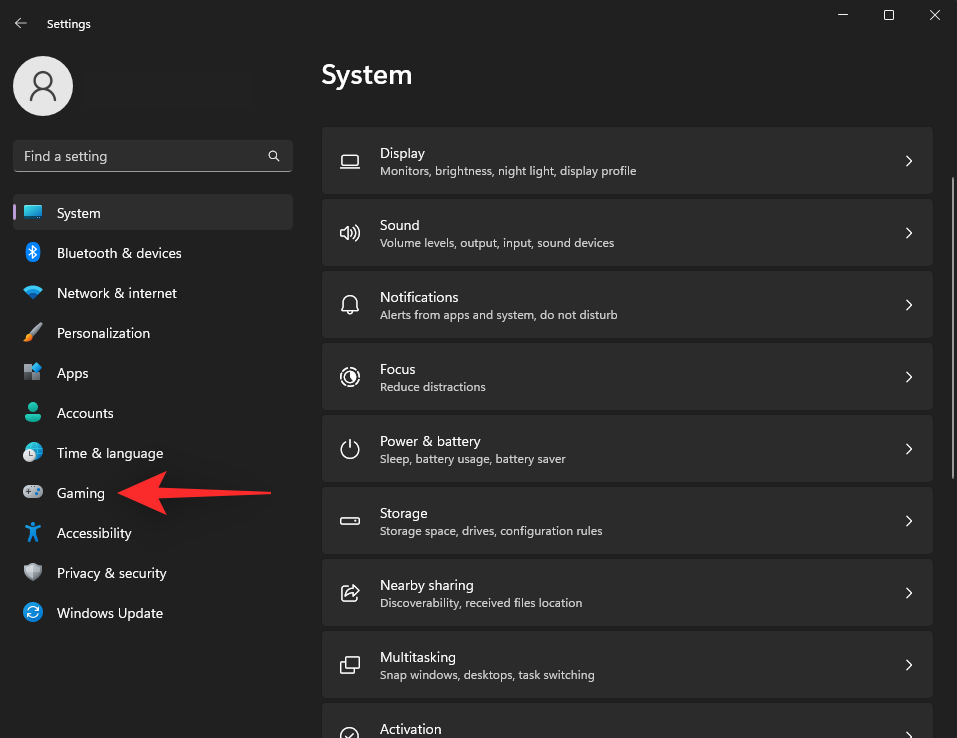
[Xbox ゲーム バー]をクリックします 。
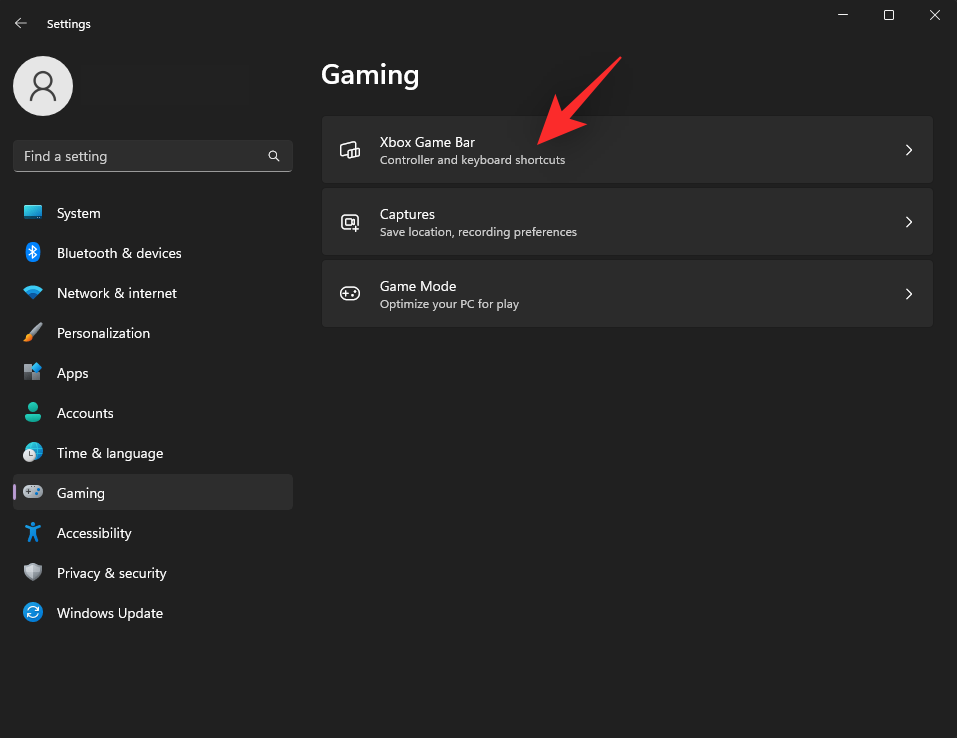
コントローラーのこのボタンを使用して Xbox ゲーム バーを開くのトグルをクリックして有効にします 。

ボタンを押すか、 Windows + Gキーボードの を使用してゲーム バーを起動します。左上隅にキャプチャ ウィジェットが表示されます。
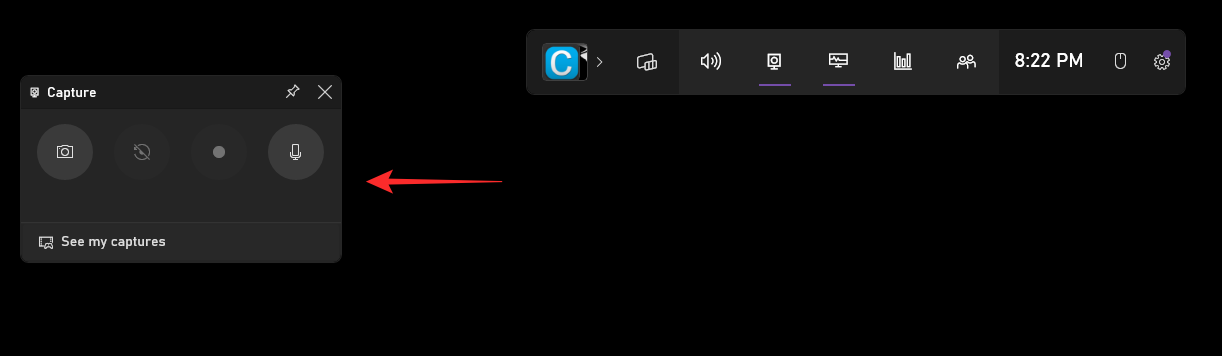
そうでない場合は、 ゲーム バーの[キャ���チャ]アイコンをクリックします。
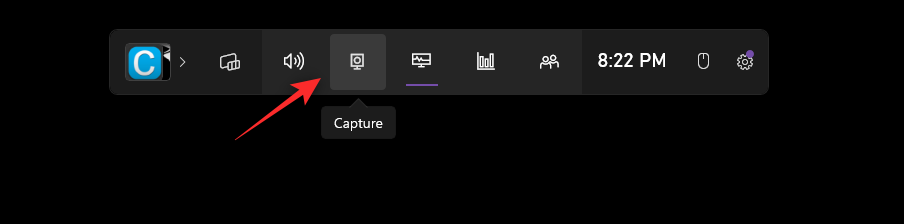
すべてが意図したとおりに動作したら、 Escキーボードを押してゲーム バーを閉じます。次に、録画したいウィンドウを選択し、 を押しますWindows + Alt + R。
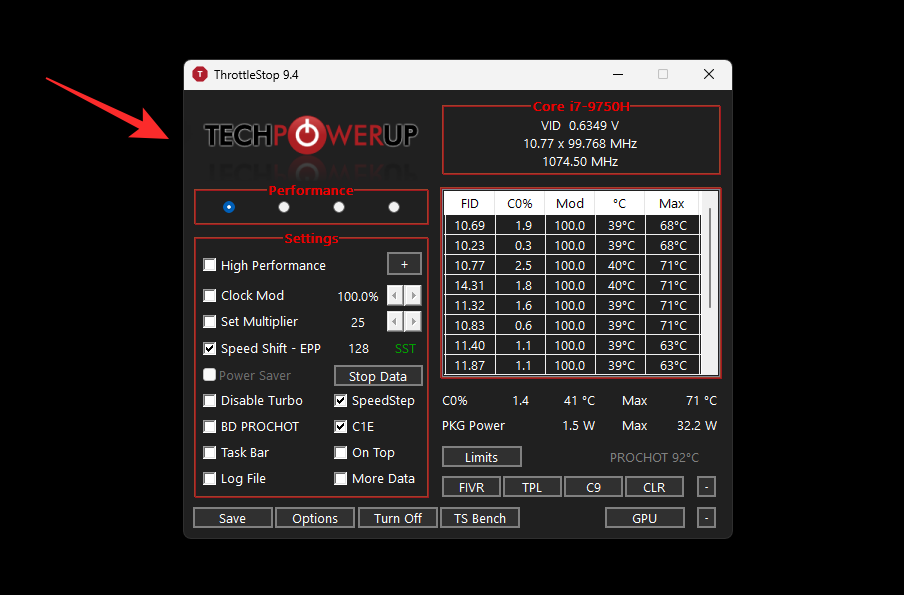
録音が開始されたことを示すウィジェットが右上隅に表示されます。
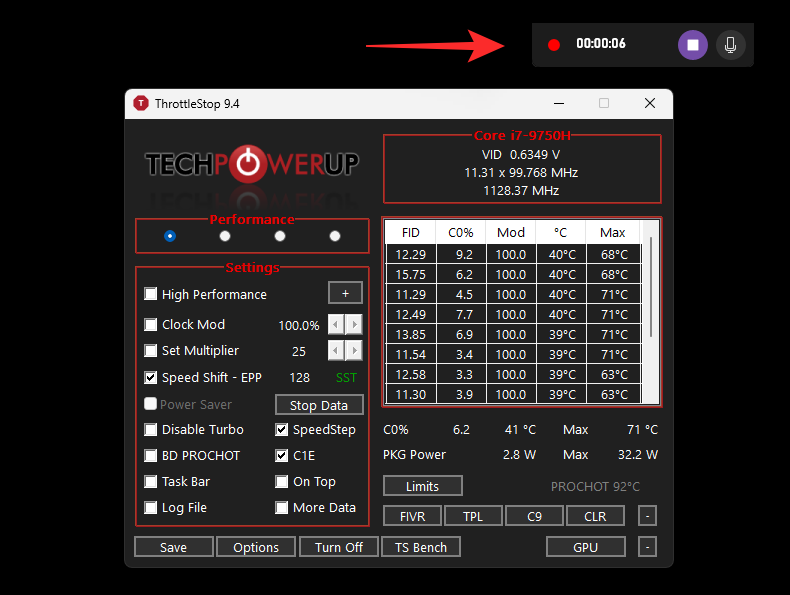
録音が完了したら、 「停止」アイコンをクリックするか、 を押しますWindows + Alt + R。
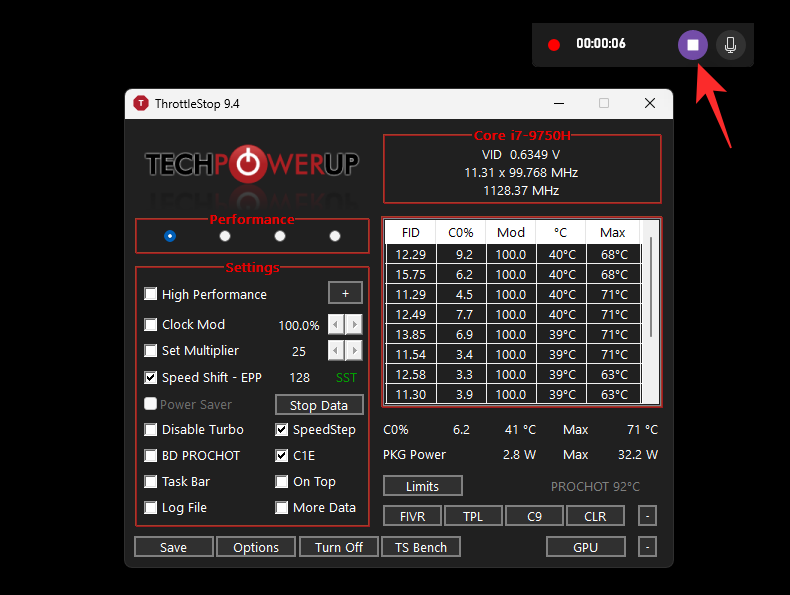
クリップはデフォルトで次のディレクトリに記録され、保存されます。
C:\Users\USERNAME\Videos\Captures
これで、録画したビデオに自由にアクセスして使用できるようになります。
ステップ 2: Xbox ゲーム バーでサウンド設定を編集する
ゲーム バーは、デフォルトでシステム オーディオを録音するように設定されています。偶然、システムオーディオが録音されていない場合は、以下のガイドを使用して同じことを確認し、有効にすることができます。
Windows + Gコントローラーの または ボタンを押して、ゲーム バーにアクセスします。歯車 () アイコンをクリックします。
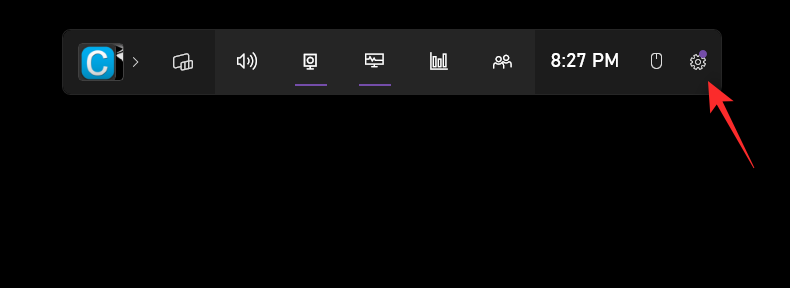
[ショートカット]をクリックします 。
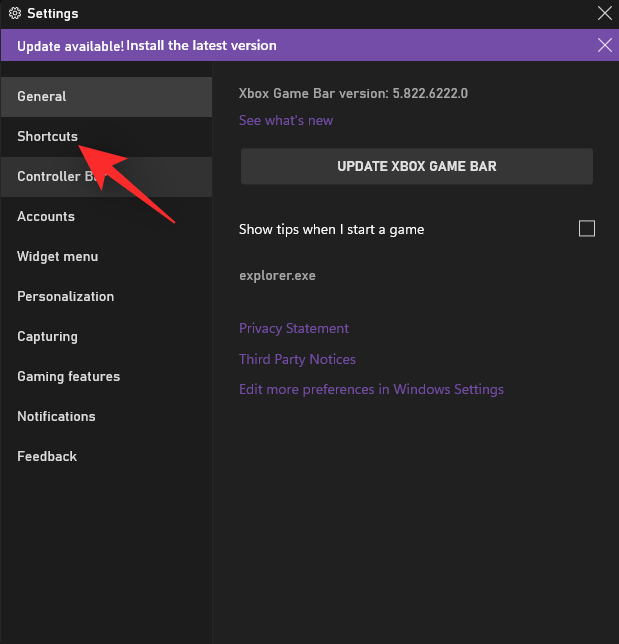
ここで、録画の開始/停止のカスタム ショートカットを変更します 。
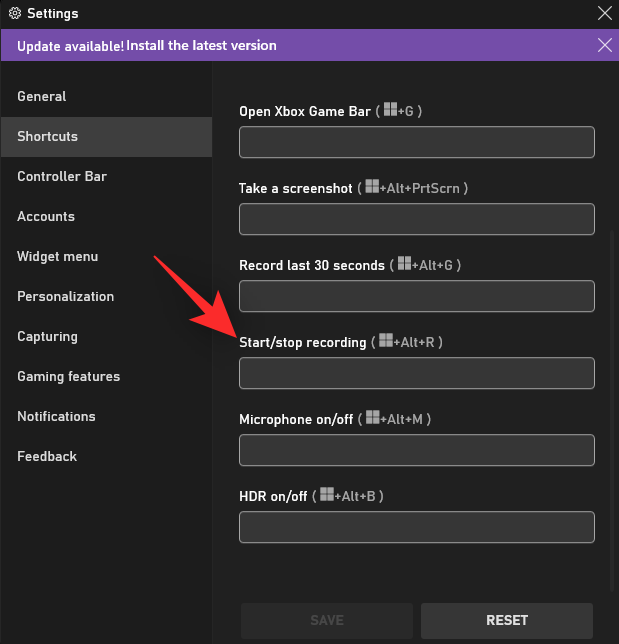
「キャプチャ」をクリックします 。
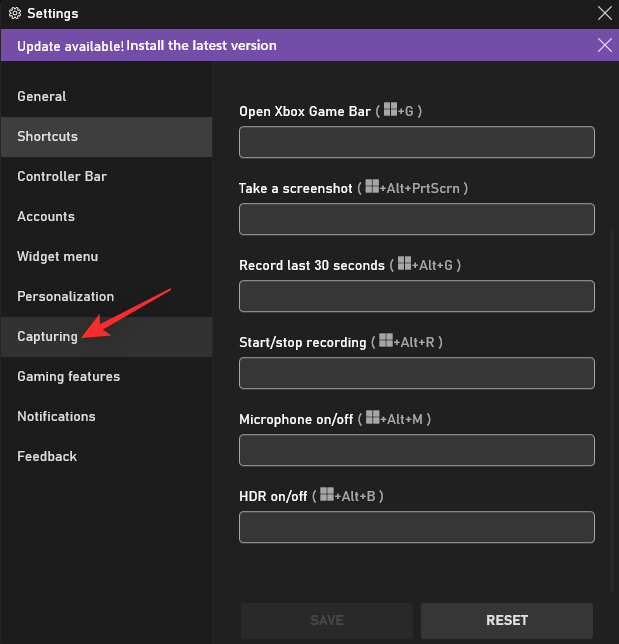
好みに応じて、「録音するオーディオ」で以下のオプションのいずれかを選択します 。画面キャプチャに音声も録音したいので、「すべて」を選択します 。
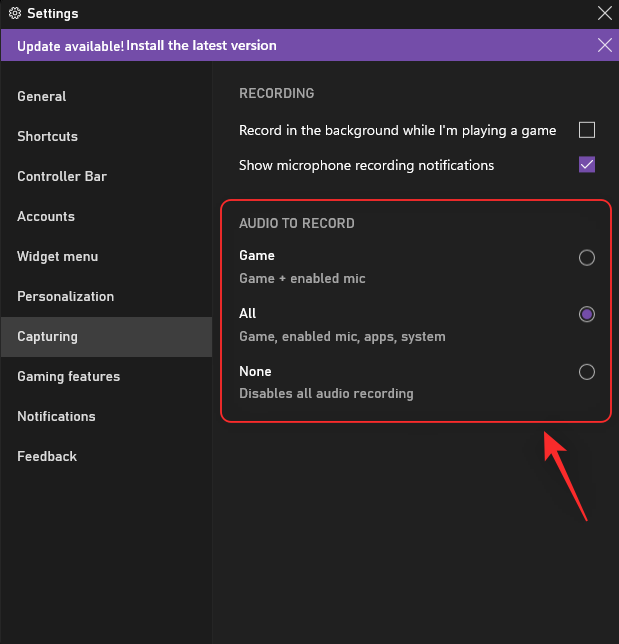
設定ウィンドウを閉じると、カスタマイズしたオプションを使用して通常どおり画面の録画を続けることができます。
方法 2: Microsoft PowerPoint を使用する
Microsoft PowerPoint では、画面を録画することもできます。以下の手順を使用して、プロセスを進めてください。
注: OBS Studio は、デフォルトでシステムオーディオを録音するように自動的に設定されます。デスクトップ オーディオのソースは、デフォルトでサウンド ウィジェットに含まれています。存在しない場合は、同じものを追加して、システム オーディオを確実に録音できるようにします。
PC で Microsoft PowerPoint を開き、空のプレゼンテーションを一時的に開きます。
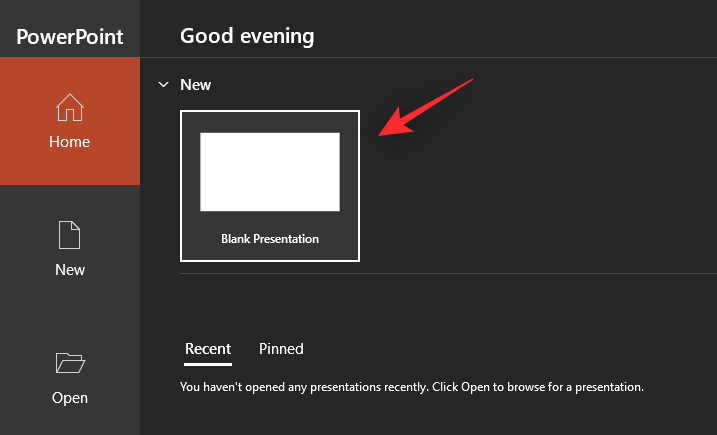
上部にある「記録」をクリックします。
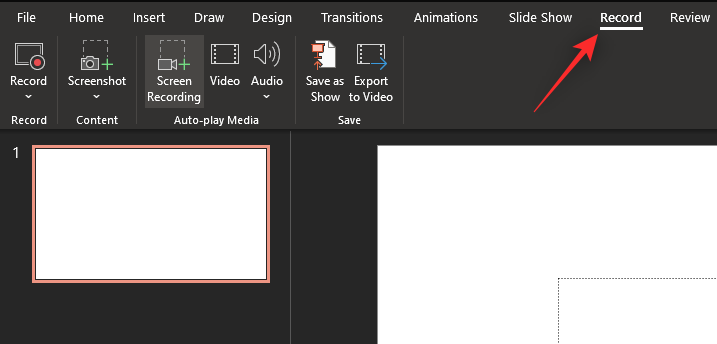
次に、 「画面録画」をクリックします。
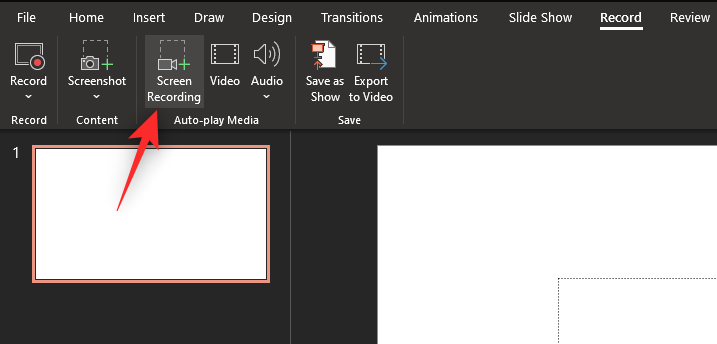
「エリアを選択」 をクリックし 、録画したいエリアを選択します。
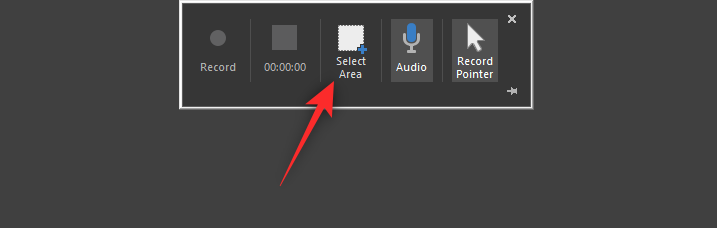
画面上をクリックしてドラッグし、領域を選択します。

上部にある以下をクリックして有効にします。
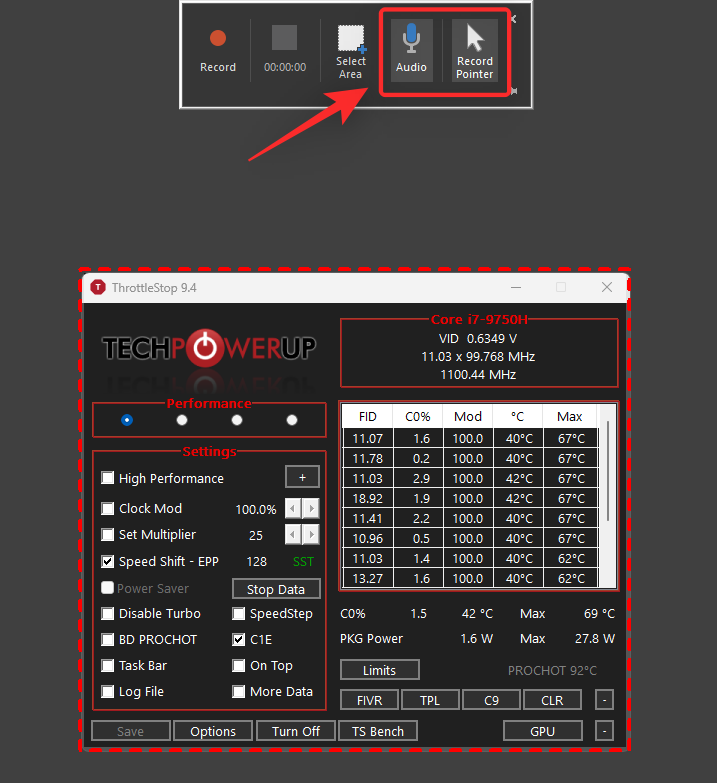
次に、 上部の[録画] アイコンをクリックして画面録画を開始します。
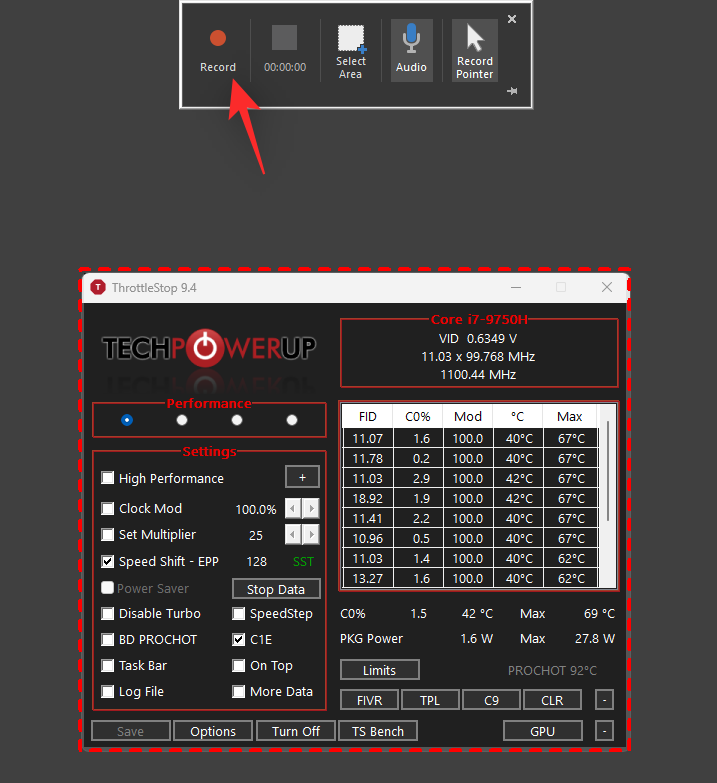
必要なデータを記録し、 完了したら[停止]アイコンをクリックします。Windows + Shift + Qを押して録音を停止することもできます。
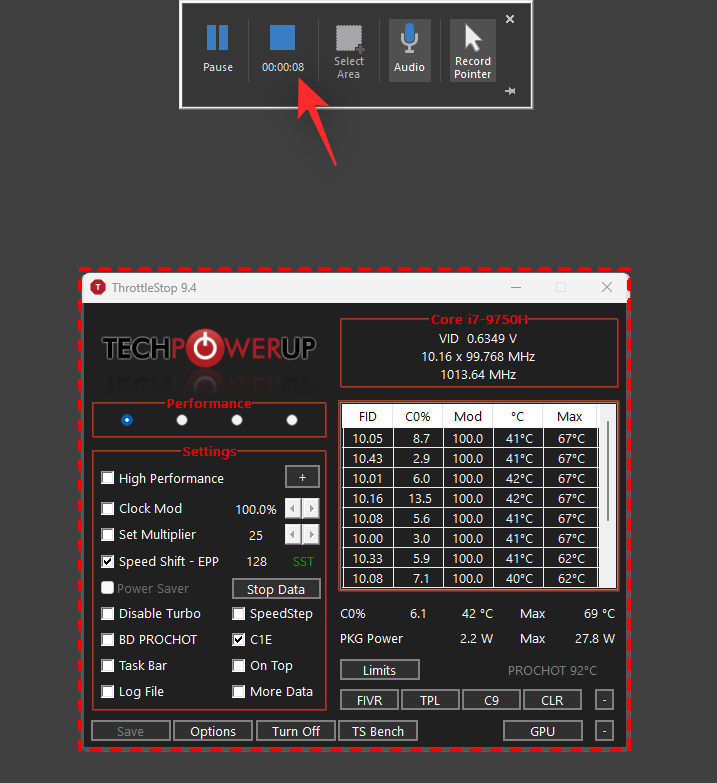
これで録画が停止され、一時プレゼンテーションに自動的に追加されます。同じものを右クリックしてコンテキスト メニューを表示します。
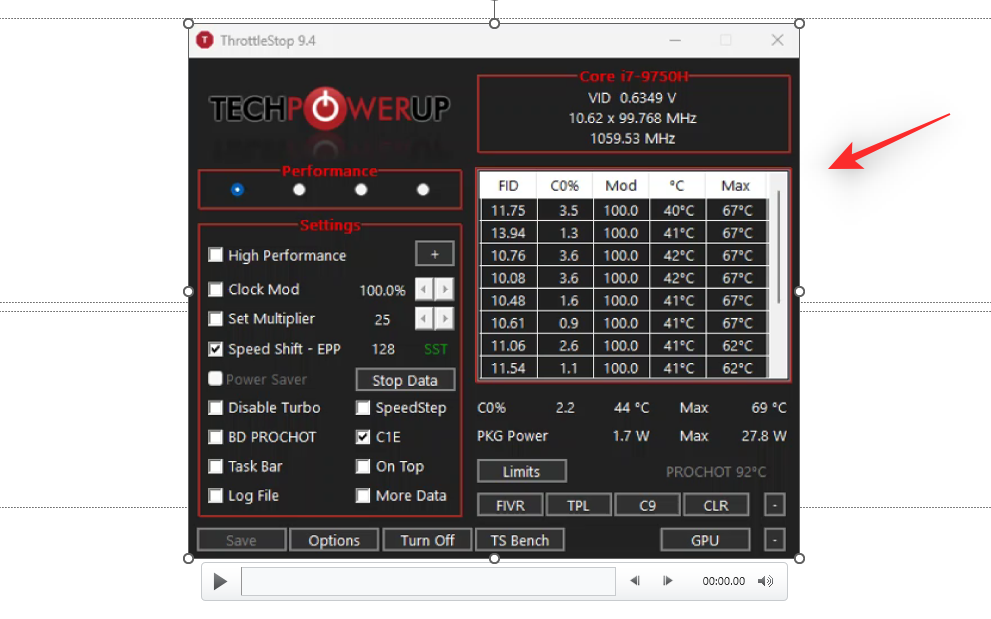
[メディアに名前を付けて保存]をクリックします 。
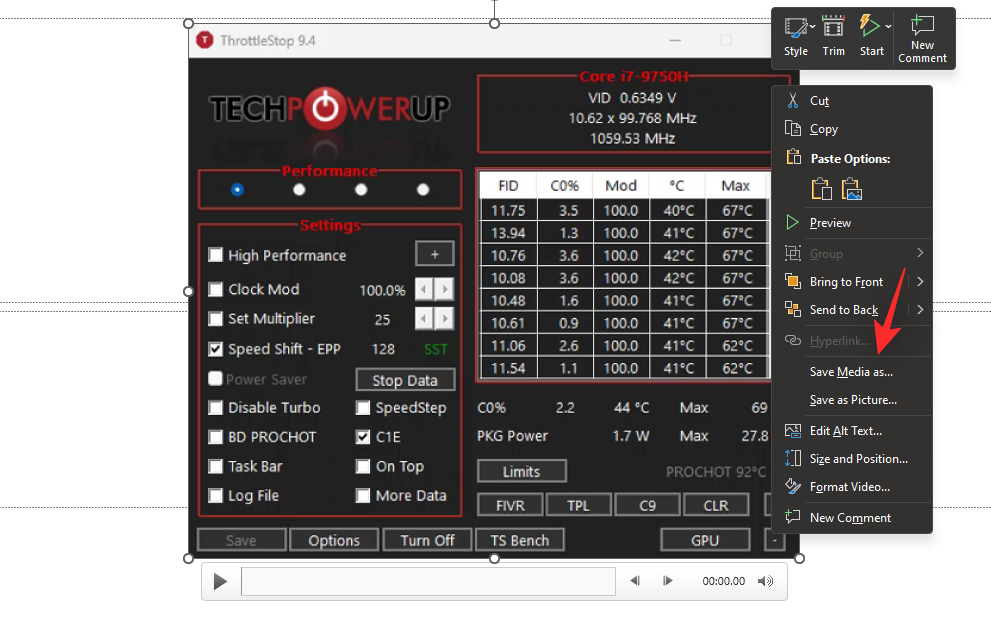
PC 上で録音を保存する場所を選択し、適切な名前を入力します。
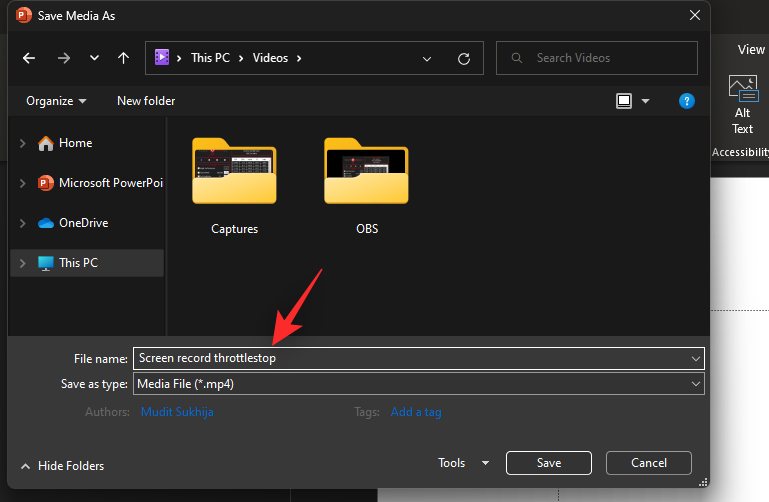
完了したら、 「保存」をクリックします。
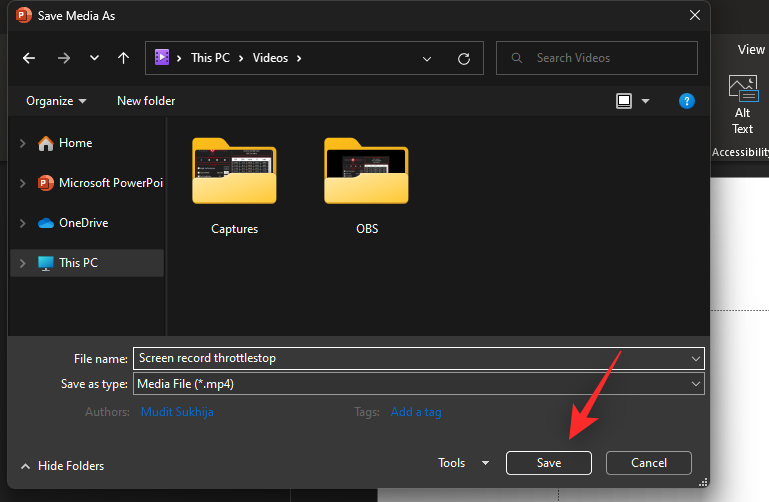
以上です!録画は PC 上の選択したストレージに保存されます。現在のニーズに応じて同じものを編集して使用できるようになりました。
方法 3: OBS Studio サードパーティ ソフトウェアを使用する
サードパーティ ツールは、Windows 11 で画面を録画するときに追加の制御および録画オプションを提供します。画面録画をより詳細に制御したい場合は、サードパーティ ツールの方が適した選択肢になる可能性があります。
OBS Studio は無料であり、豊富なカスタマイズ オプションがあり非常に使いやすいため、OBS Studio を使用することをお勧めします。
ただし、OBS Studio が現在のニーズに合わない場合は、次のセクションで説明する代替手段のいずれかを試すことができます。Windows 11 で OBS Studio を使用して画面を録画する方法は次のとおりです。
上記のリンクを使用して、OBS Studio をシステムにダウンロードしてインストールします。インストールしたら、PC 上で同じものを起動します。自動構成ウィザードが起動したら、「キャンセル」をクリックします 。
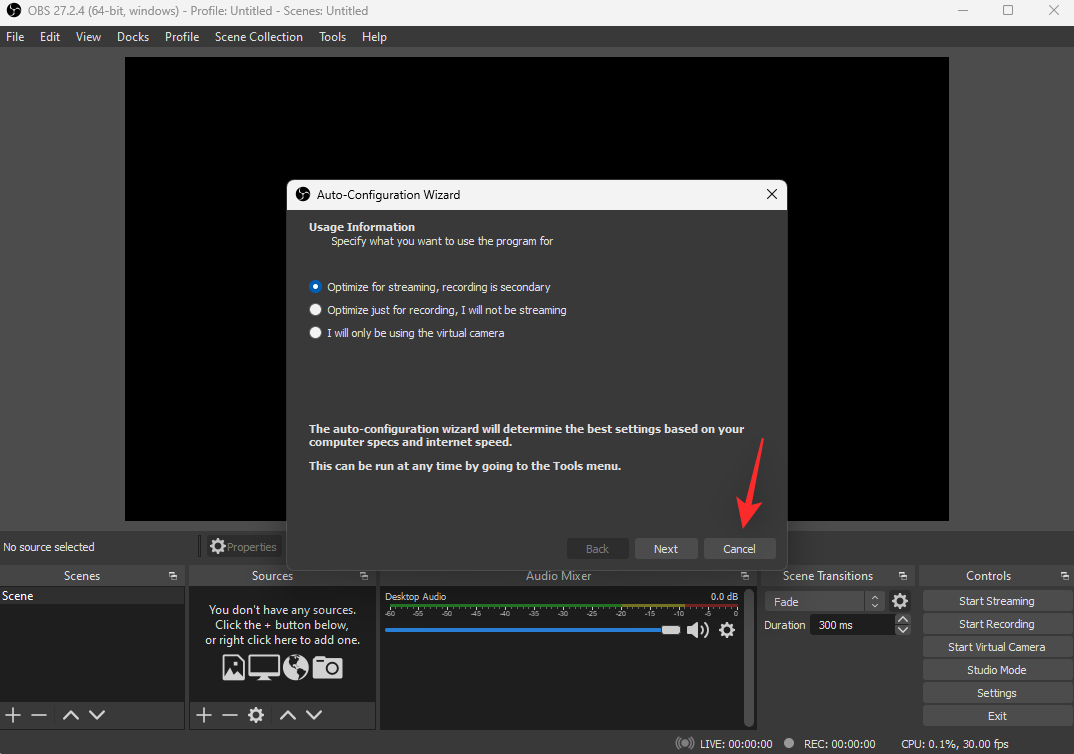
[設定]をクリックします 。
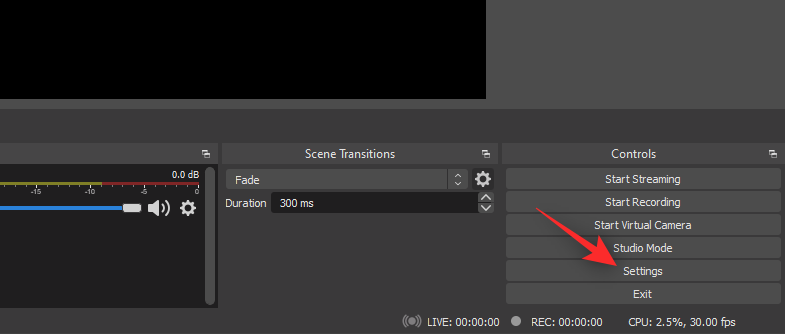
「出力」をクリックします 。
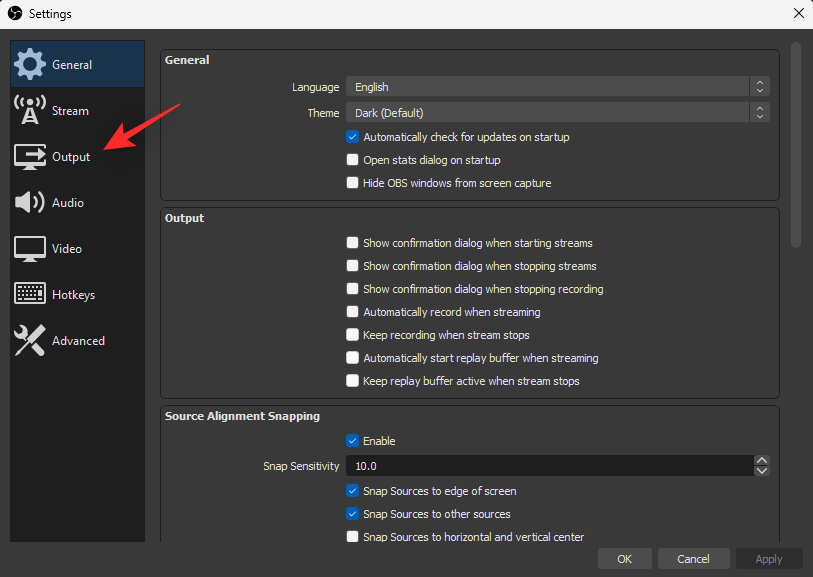
[記録パス]の横にある [参照] をクリックします 。
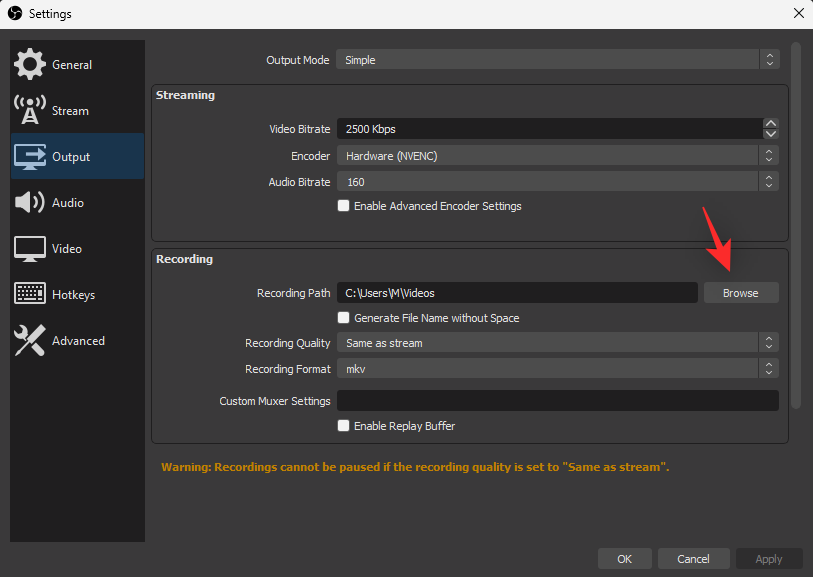
画面録画を保存する場所を選択します。完了したら、 「フォルダーの選択」をクリックします 。
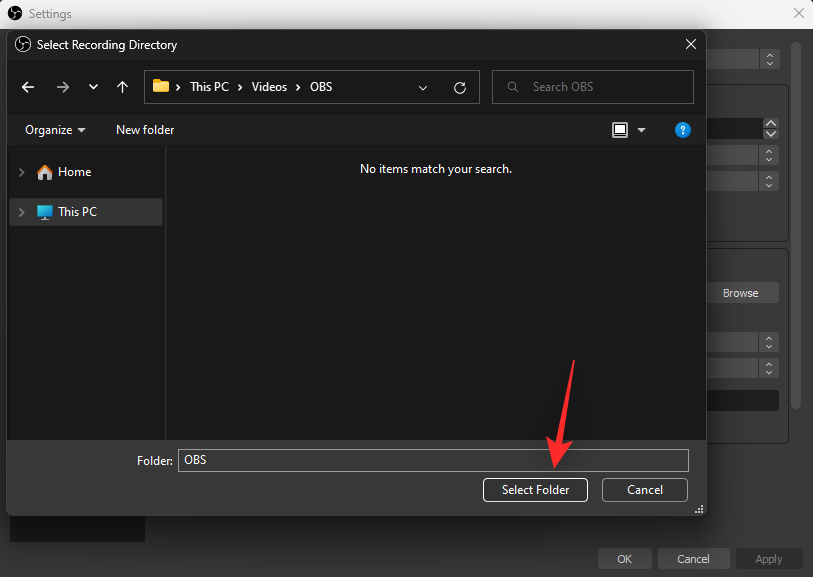
[録音品質] をクリックし 、好みに応じてオプションの 1 つを選択します。
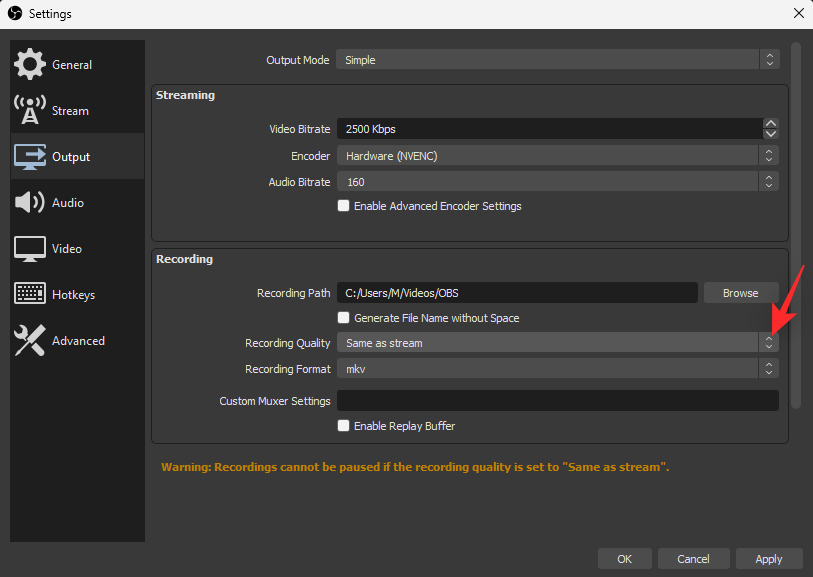
[記録形式]のドロップダウン メニューをクリックし、次のオプションのいずれかから希望の形式を選択します。
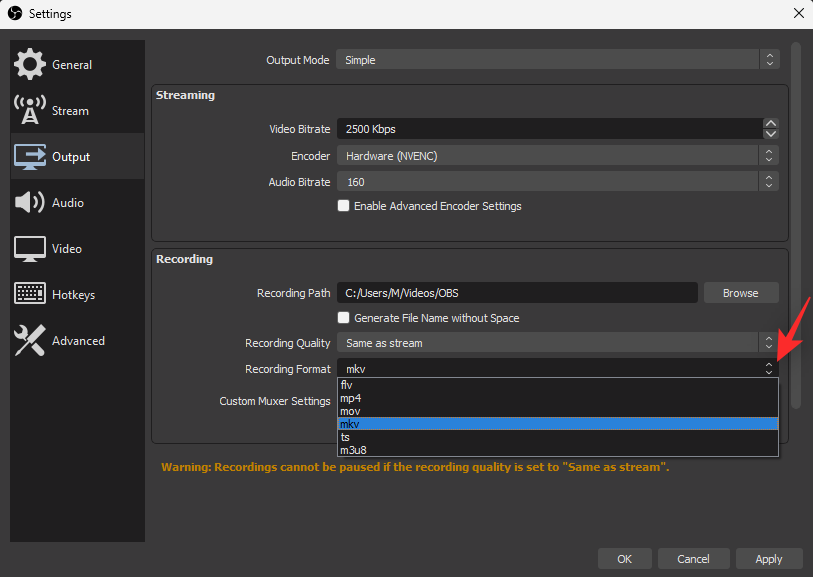
次に、 「ビデオ」をクリックします。
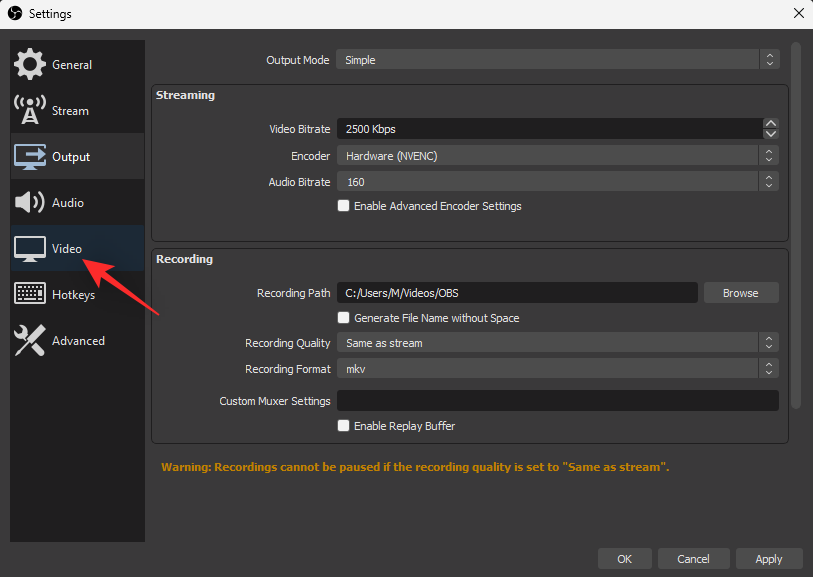
「基本 (キャンバス) 解像度」のドロップダウン メニューをクリックし、希望の解像度を選択します。この解像度を現在のディスプレイ解像度と一致させることをお勧めします。
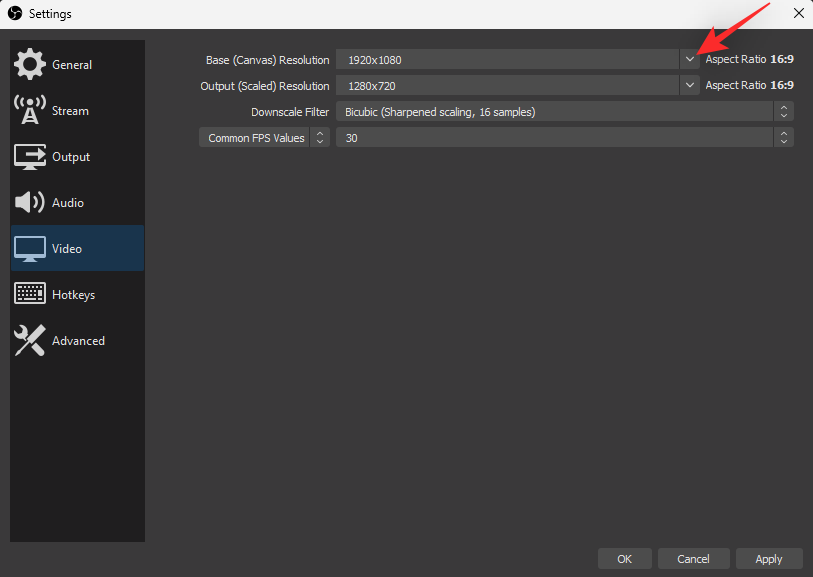
[出力 (スケール) 解像度]をクリックし 、画面録画の出力解像度を選択します。
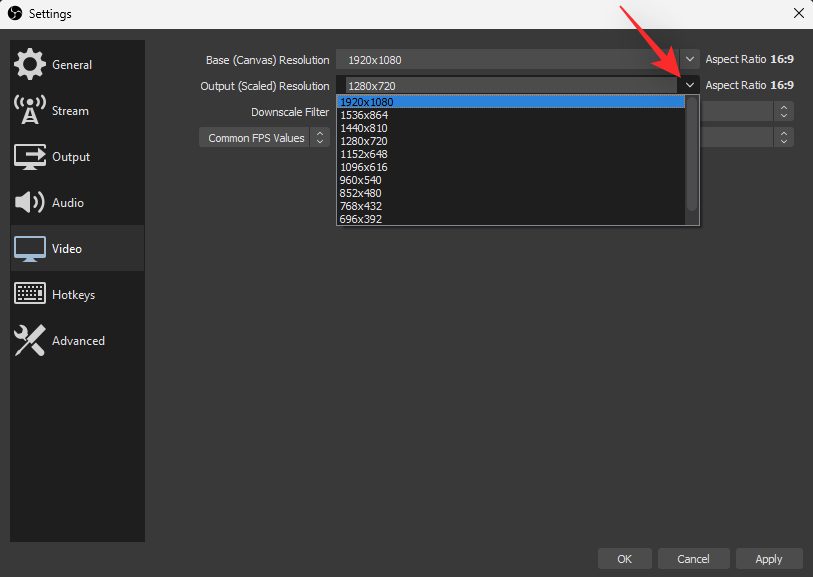
[一般的な FPS 値]の横にあるドロップダウン メニューをクリックし、画面録画に使用する FPS を選択します。
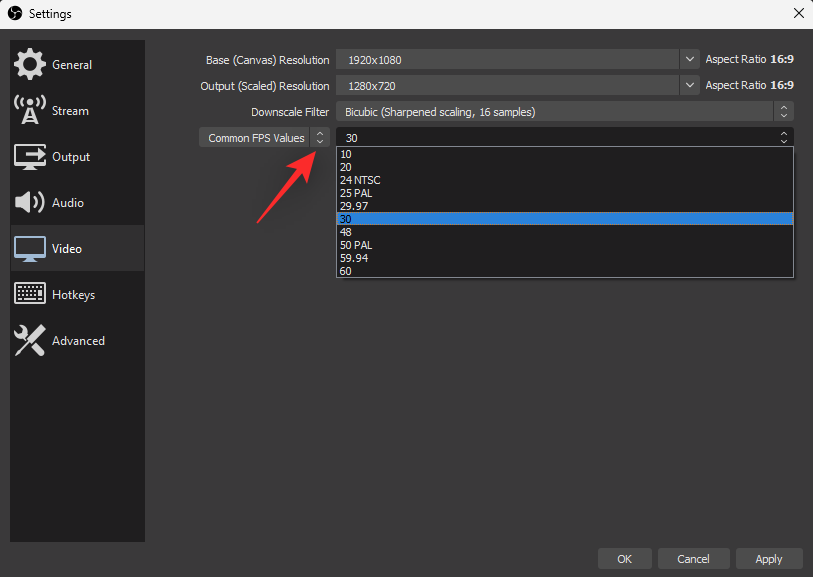
完了したら、「OK」をクリックします。
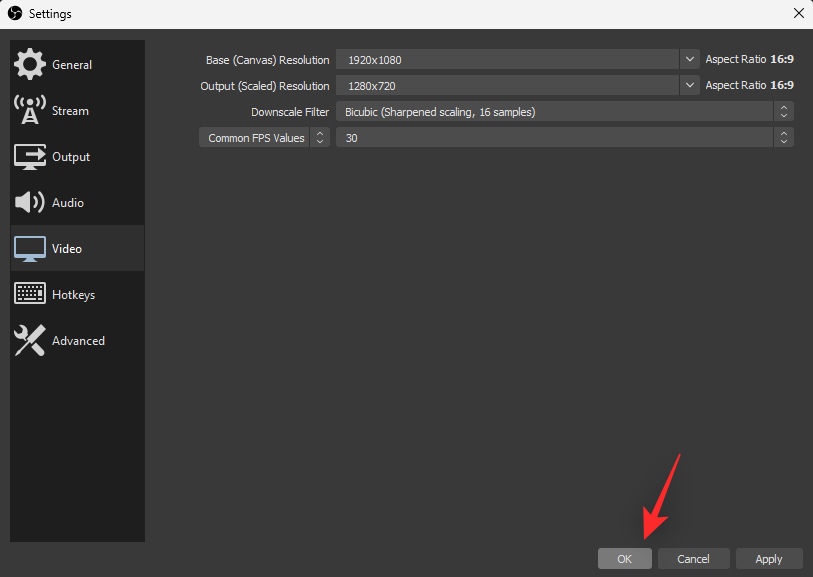
「ソース」 ウィジェットの 「+」アイコン をクリックします 。

次に、録音したいソースを選択します。ほとんどの場合、次のオプションのいずれかを選択する必要があります。をクリックして、画面上のリストから同じものを選択します。
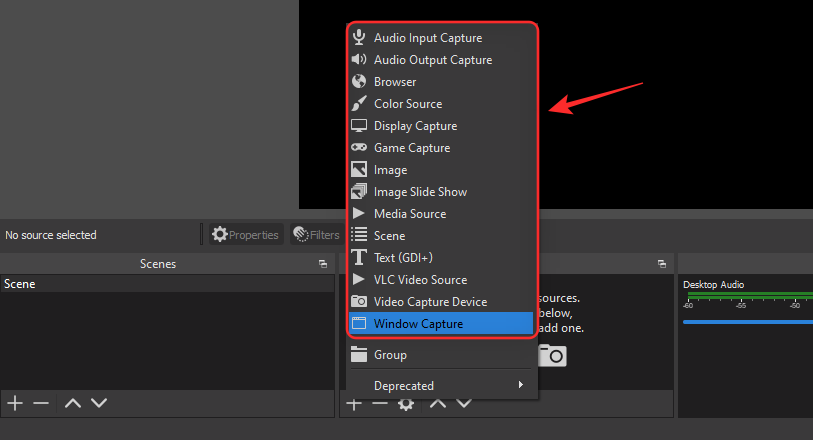
このガイドではウィンドウ キャプチャを使用します。上部に新しいソースの名前を入力します。
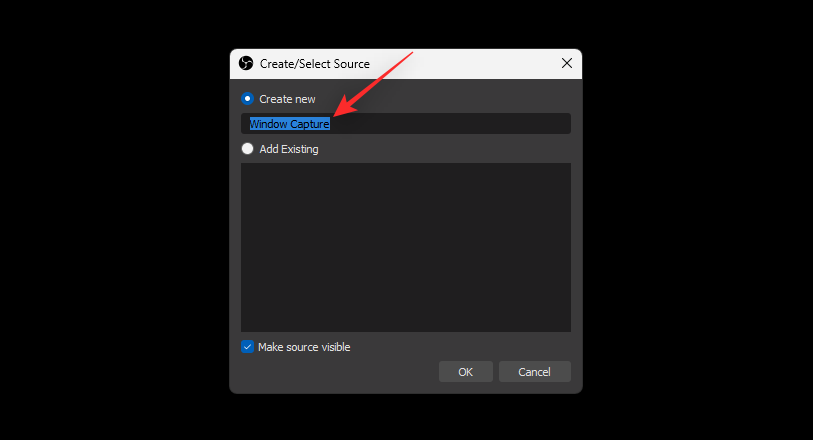
[ソースを表示する] が オンになっていることを確認し 、 [OK]をクリックします。
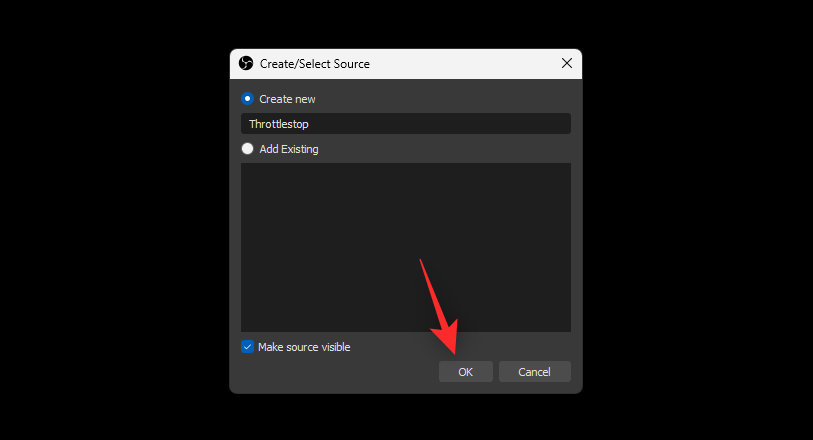
[ウィンドウ]のドロップダウン メニューをクリックし、PC からキャプチャするウィンドウを選択します。
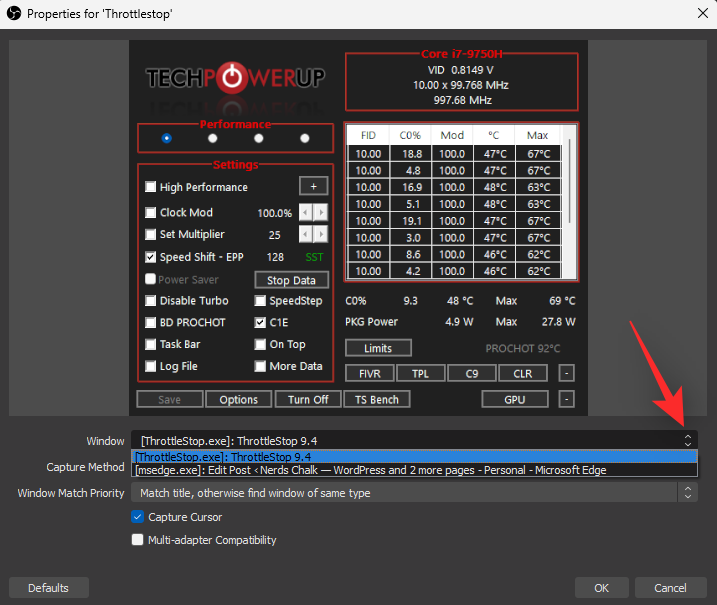
何も表示されない場合は、[キャプチャ方法] をクリックし 、ウィンドウをキャプチャする別の方法の 1 つを試してください。
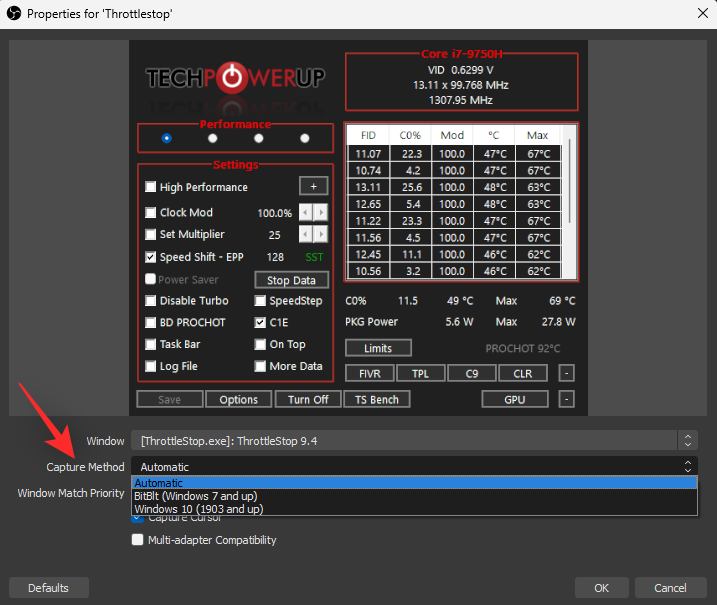
好みに応じて、次のボックスにチェックを入れてください。
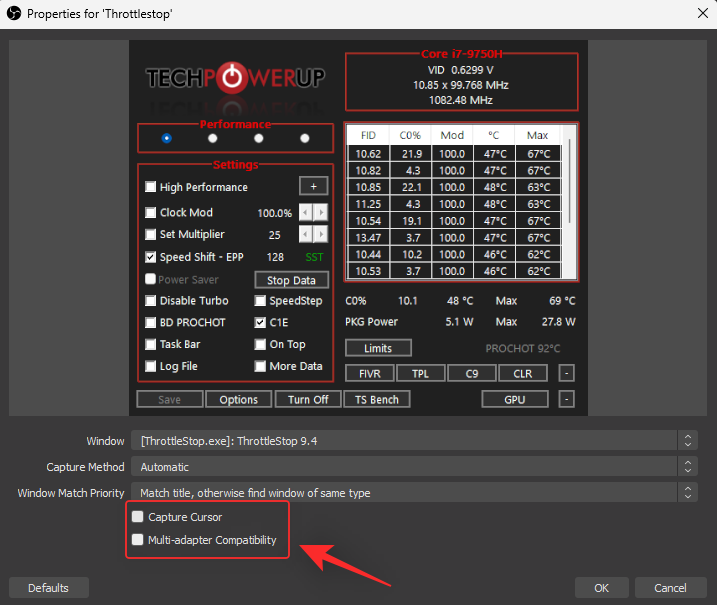
設定に満足したら、「OK」をクリックします 。
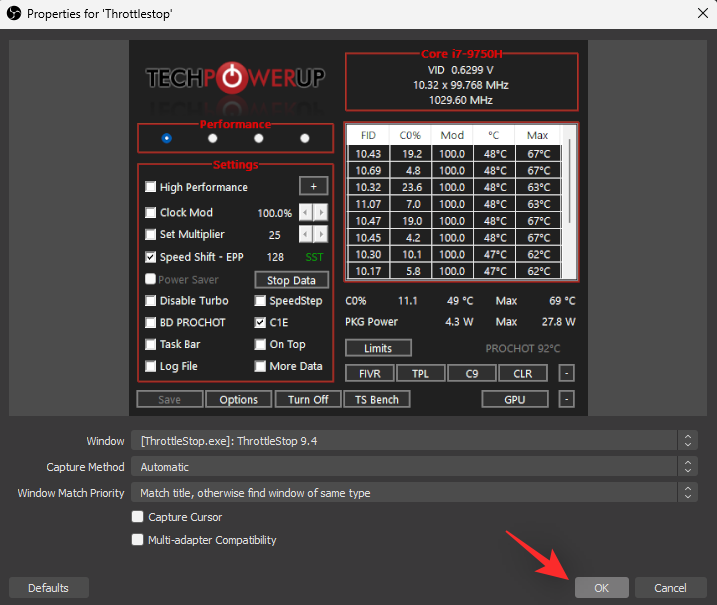
ディスプレイ キャプチャ ソースとその出力がベース キャンバスに追加されます。必要に応じて、角の 1 つをクリックしてドラッグし、キャンバス上でサイズを調整します。

サイズと配置に満足したら、 [記録の開始]をクリックします。
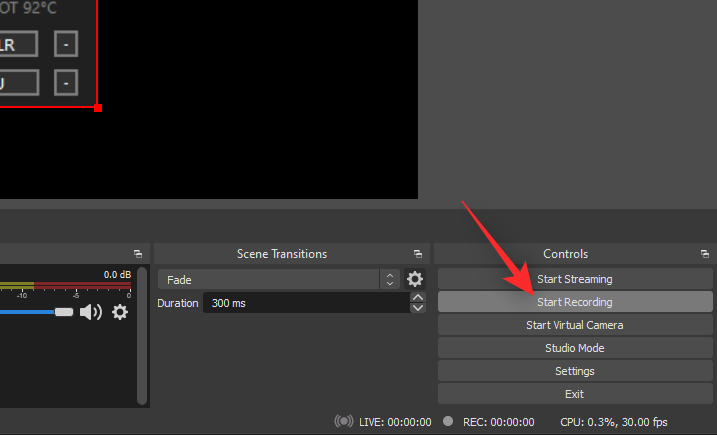
記録が開始され、PC 上で記録したい必要な操作を実行できます。完了したら、OBS スタジオに戻り、[録画の停止]をクリックします。
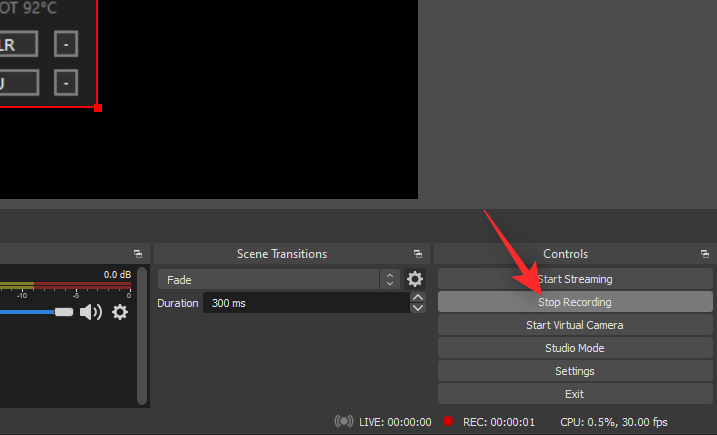
これで、このガイドの冒頭で指定したディレクトリに画面録画が見つかります。これで、画面録画されたビデオを PC 上で意図したとおりに使用および編集できるようになります。
Windows 11 で OBS を使用して画面を録画するためのヒント
Windows 11 で画面録画に使用できるその他のサードパーティ製代替手段
OBS Studio が複雑すぎる場合、またはニーズを満たしていない場合は、以下で説明する代替手段のいずれかを試すことができます。長所と短所の簡単なリストは、現在のニーズに基づいて最適な代替案を決定するのに役立ちます。
カムスタジオ

CamStudio は、AVI ファイルの作成に役立つ人気の画面録画ソフトウェアであり、音声を画面録画する機能も含まれています。CamStudio の顕著な長所と短所をいくつか紹介します。
長所
短所
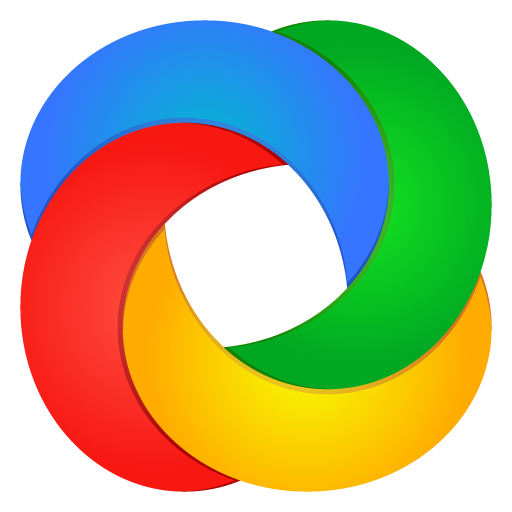
ShareX は、画面を記録するだけでなく、さまざまな方法でスクリーンショットをキャプチャできる包括的な画面キャプチャ ツールです。ShareX を使用して画面を録画するときに対処する必要がある顕著な長所と短所を次に示します。
長所
短所
織機
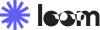
Loom は、ユーザー エクスペリエンスに重点を置き、画面を記録するプロセスをよりシンプルかつ使いやすくする、Windows 11 用のもう 1 つの無料スクリーン レコーダーです。Windows 11 で Loom を使用する場合の主な長所と短所をいくつか紹介します。
長所
短所
Nvidia GeForce エクスペリエンス
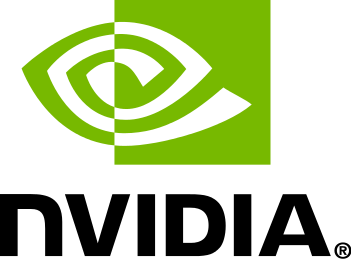
Nvidia GPU をお持ちの場合は、GeForce Experience とその ShadowPlay を使用して画面を録画することもできます。Nvidia GeForce Experience を使用して画面を録画するときに直面する必要がある顕著な長所と短所を次に示します。
長所
短所
それだけです。
システムオーディオを録音できませんか? ステレオ ミックスを「リスニング」デバイスとして使用して修正する方法
ステレオ ミックスは、PC 用の最新のオーディオ アダプターによって提供されるオプションの仮想デバイスです。同じチャンネルでのリスニングを有効にすると、すべての入力および出力オーディオ ストリームを 1 つのチャンネルに統合できます。
したがって、これは、上記の機能のいずれかを使用してオーディオを録音できない場合に、システムオーディオを録音するのに役立ちます。システムオーディオを録音できない場合は、以下の手順を使用して、ステレオ ミックスでのリスニングを有効にします。
を押して、 [サウンド]Windows + iをクリックします 。
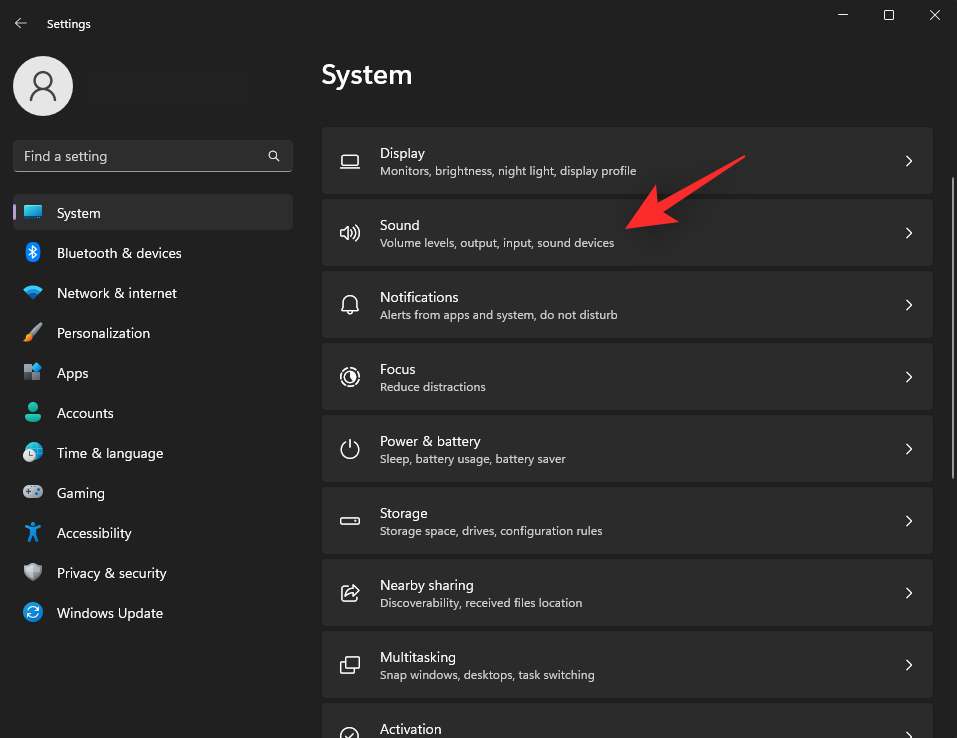
一番下までスクロールし、[その他のサウンド設定]をクリックします。
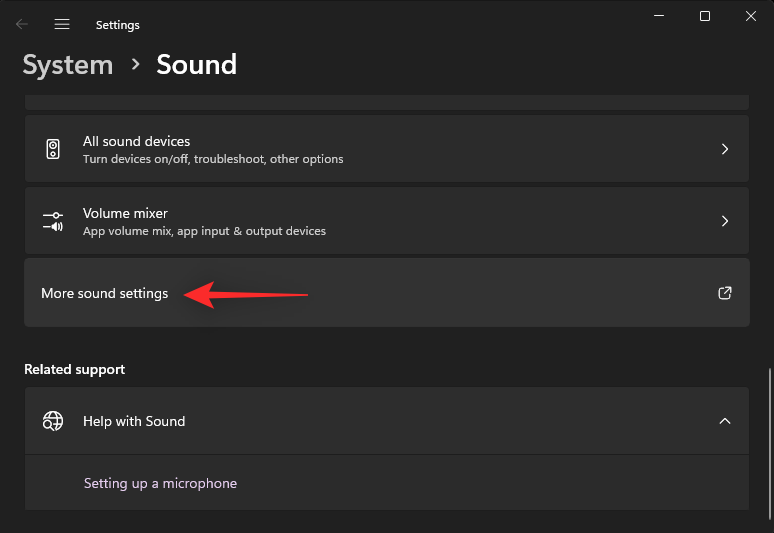
をクリックして[録音]に切り替えます 。
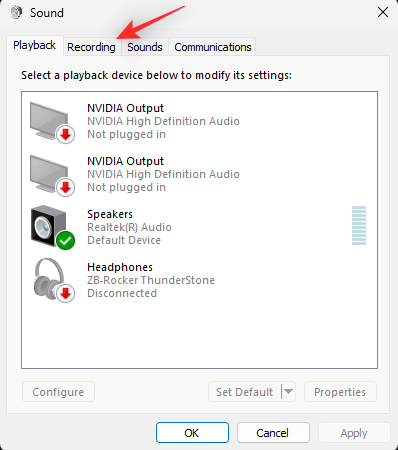
[ステレオ ミックス] を 右クリックし、 [プロパティ]を選択します。
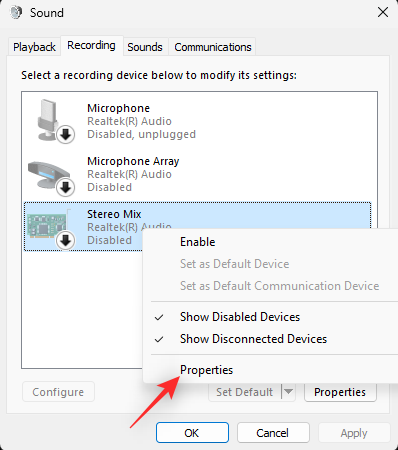
[デバイスの使用状況:] のドロップダウン メニューをクリックし、 [このデバイスを使用する (有効にする)]を選択します。
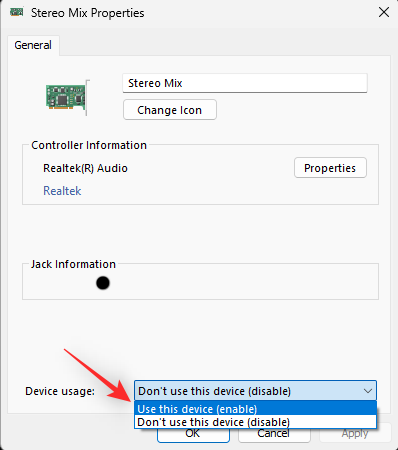
ヒント:システム音声のみを録音するには、システム上のマイクやその他の録音デバイスを無効にします。
「適用」をクリックします 。完了したら、「ステレオ ミックスプロパティ」を閉じて再度開きます 。
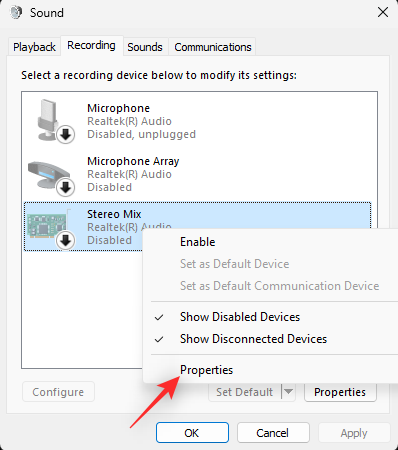
[聞く]をクリックします 。
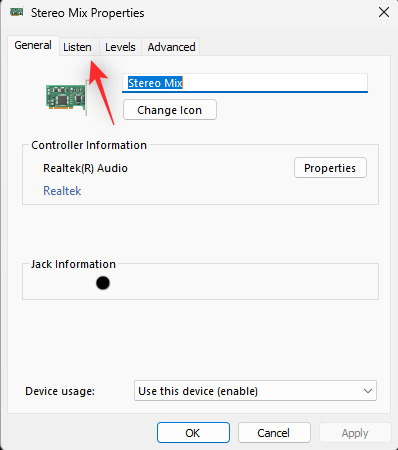
[このデバイスを聞く]チェックボックスをオンにします 。
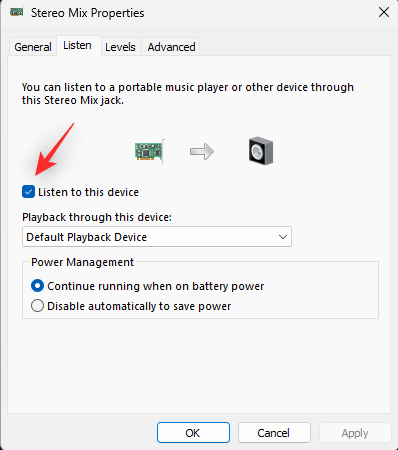
「OK」をクリックします 。
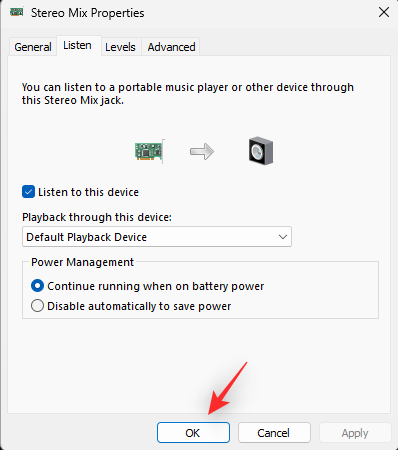
終わり。
Windows 11 に Xbox ゲーム バーがありませんか? Microsoft Storeから入手する方法は次のとおりです
Xbox ゲーム バーがシステムにない場合は、以下の Microsoft Store リンクを使用してインストールできます。リンクをクリックして任意のブラウザで開き、「Get in Store app」をクリックします。
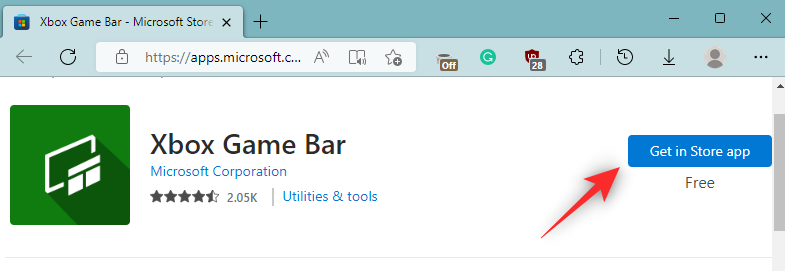
Microsoft Storeにリダイレクトされます。「インストール」をクリックします 。
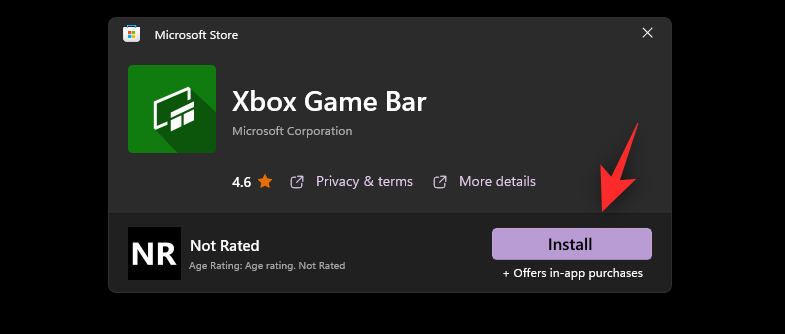
ゲーム バーをインストールしたら、上記のガイドに従って PC で同じものを使用します。
この投稿が、Windows 11 で画面を簡単に録画するのに役立つことを願っています。問題が発生した場合、またはその他の質問がある場合は、以下のコメントを使用してお気軽にお問い合わせください。
関連している:
エラーやクラッシュが発生している場合は、Windows 11でのシステム復元手順に従ってデバイスを以前のバージョンに戻してください。
マイクロソフトオフィスの最良の代替を探しているなら、始めるための6つの優れたソリューションを紹介します。
このチュートリアルでは、特定のフォルダ位置にコマンドプロンプトを開くWindowsデスクトップショートカットアイコンの作成方法を示します。
最近のアップデートをインストールした後に問題が発生した場合に壊れたWindowsアップデートを修正する複数の方法を発見してください。
Windows 11でビデオをスクリーンセーバーとして設定する方法に悩んでいますか?複数のビデオファイル形式に最適な無料ソフトウェアを使用して、解決方法をご紹介します。
Windows 11のナレーター機能にイライラしていますか?複数の簡単な方法でナレーター音声を無効にする方法を学びましょう。
複数のメール受信箱を維持するのは大変な場合があります。特に重要なメールが両方に届く場合は尚更です。この問題に対する解決策を提供する記事です。この記事では、PCおよびApple MacデバイスでMicrosoft OutlookとGmailを同期する方法を学ぶことができます。
キーボードがダブルスペースになる場合は、コンピュータを再起動し、キーボードを掃除してください。その後、キーボード設定を確認します。
リモートデスクトップを介してコンピューターに接続する際に“Windowsはプロファイルを読み込めないため、ログインできません”エラーを解決する方法を示します。
Windowsで何かが起こり、PINが利用できなくなっていますか? パニックにならないでください!この問題を修正し、PINアクセスを回復するための2つの効果的な解決策があります。






